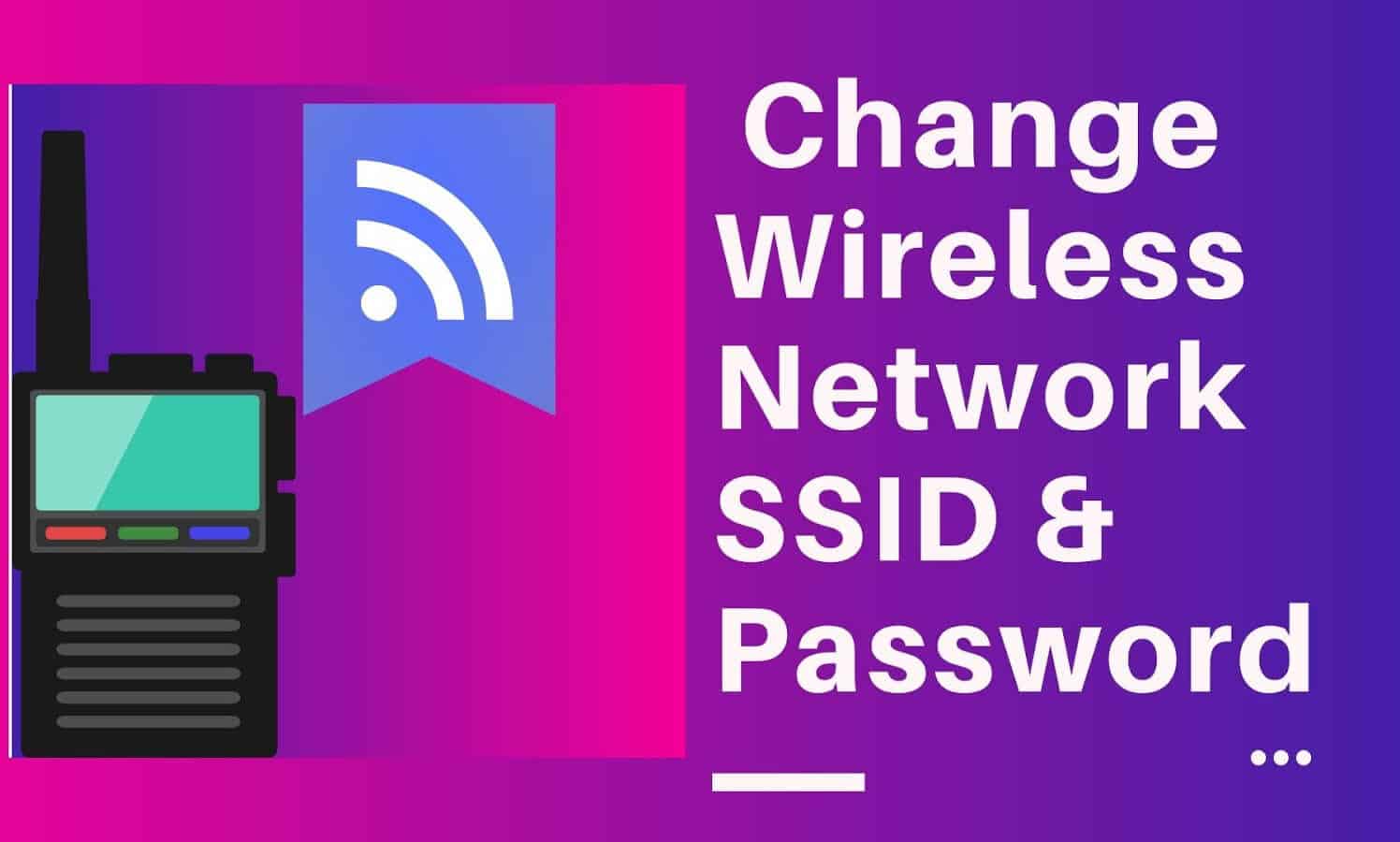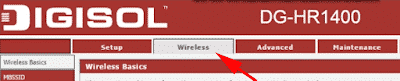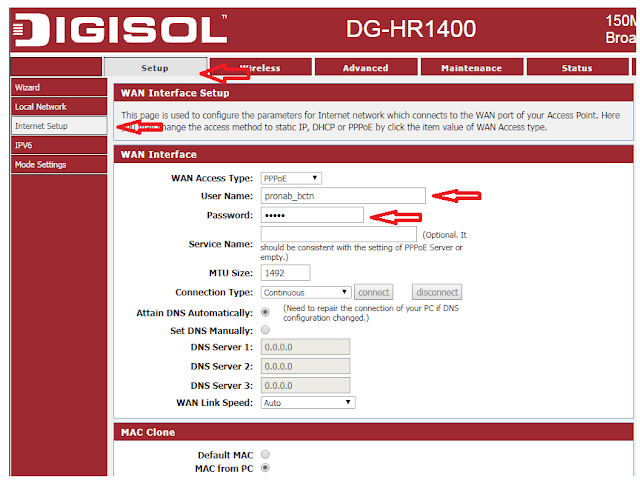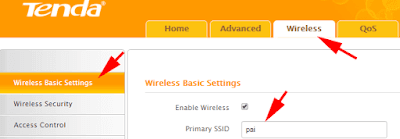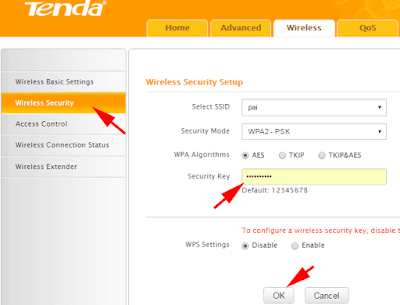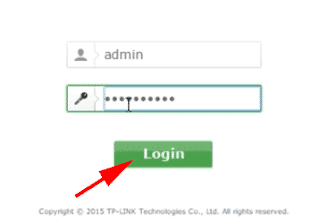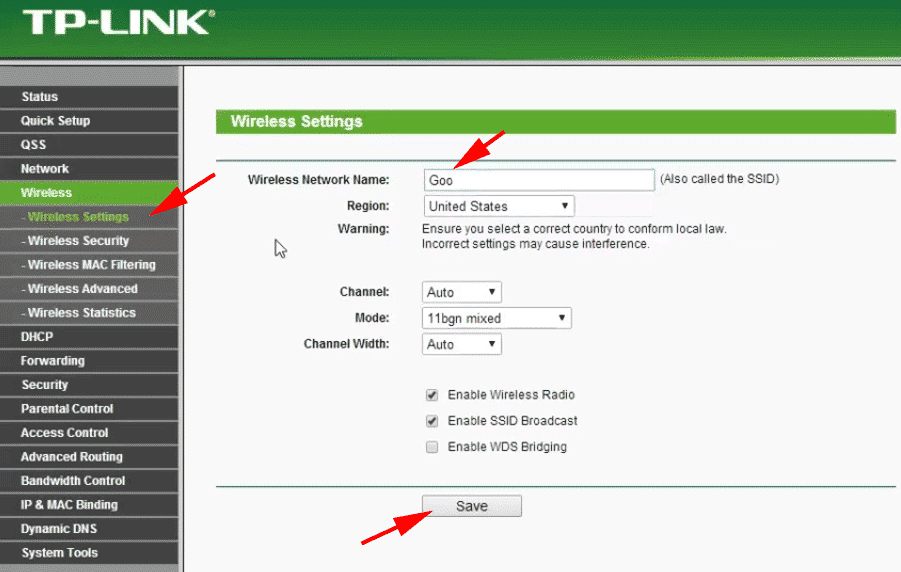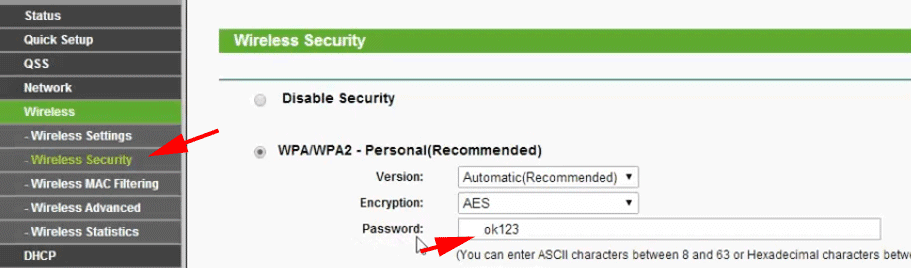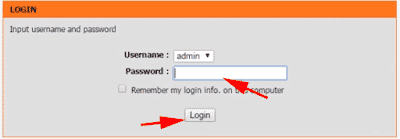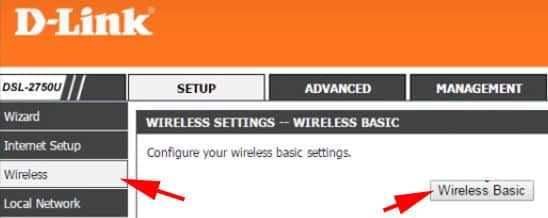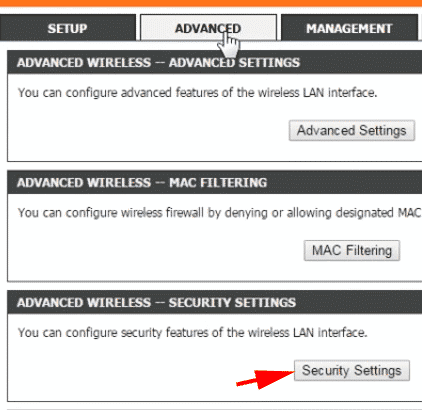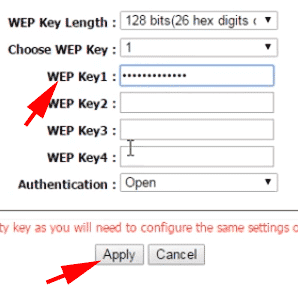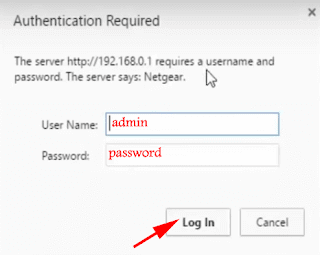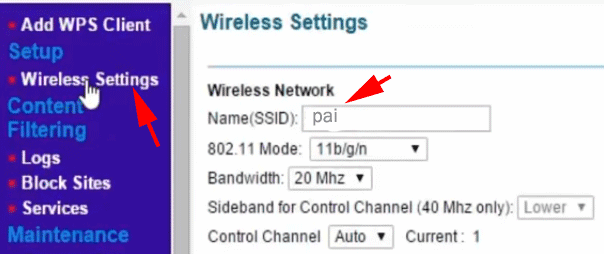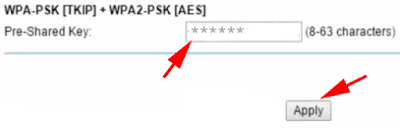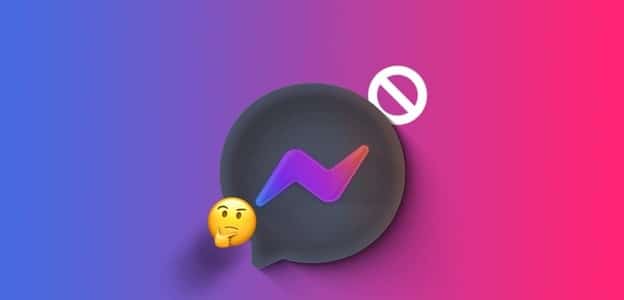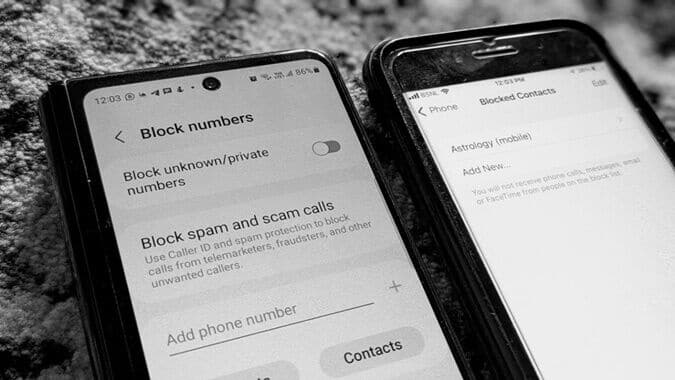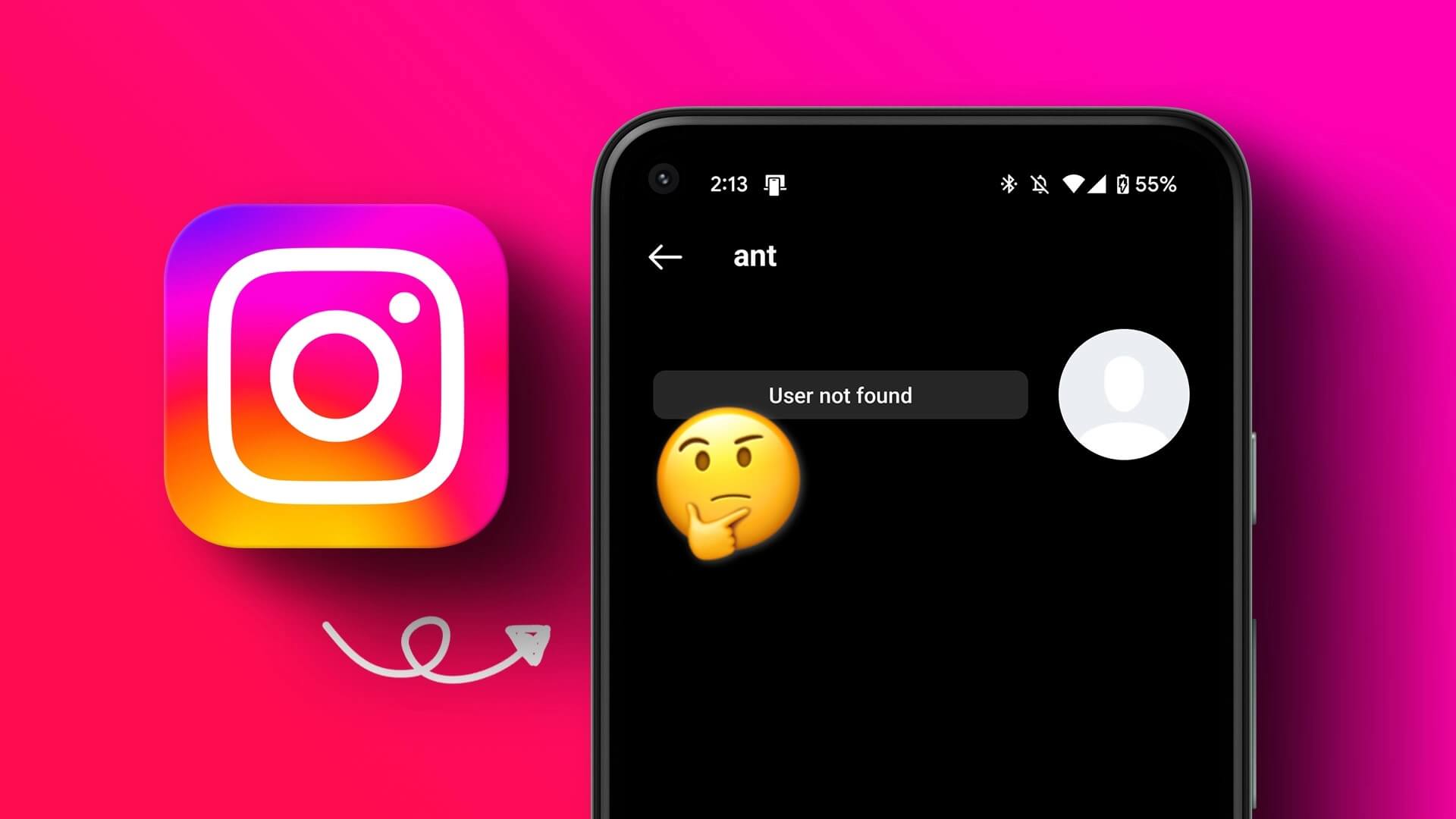За замовчуванням маршрутизатор має власні базові налаштування зі звичайним SSID і слабким паролем.
Чи достатньо цього, щоб зберегти конфіденційність вашої мережі?
Так, але не завжди. Краще змінити SSID і пароль маршрутизатора для особистого використання.
Легко створити простий пароль для бездротового підключення. Але чи легко тоді вгадати з чиєїсь сторони.
Тепер, якщо ви збираєтеся змінити пароль підключення до бездротового маршрутизатора, вам також слід назвати надійний SSID, який ніхто не зможе вгадати.
Якщо ви вважаєте, що SSID видимий для всіх, ви можете приховати його.
Крім того, для найкращої безпеки бездротового маршрутизатора ви можете обмежити швидкість маршрутизатора Wi-Fi Для інших користувачів або ви також можете приховати SSID бездротової мережі.
Після зміни імені та пароля маршрутизатора ніхто не зможе легко підключитися до вашого маршрутизатора, і ви можете використовувати цей пристрій без стресу. Тому для різних роутерів система буде відрізнятися. Просто виконайте кроки маршрутизатора, наведені нижче-
На ринку доступні різні маршрутизатори компанії, такі як Netgear, Tp-Link, Digisol, Tenda, D-Link Router тощо.
Змініть ім’я та пароль WiFi на маршрутизаторі Digisol
Крок 1
Спочатку відкрийте веб-браузер і введіть 192.168.2.1 в адресний рядок, а потім натисніть Enter.
Крок 2
потім введіть "адміну полі Ім’я користувача та Пароль, а потім натисніть кнопку гаразд. ["адмінім’я користувача та пароль за замовчуванням для маршрутизатора Digisol]
Переїзд 3
Потім перейдіть до опціїбездротовийякий ви побачите у верхній частині веб-сторінки.
.وة 4
Тепер знайдіть поле «Ім’я користувача» (SSID — це ім’я маршрутизатора). Потім введіть ім’я, яке потрібно встановити.
.وة 5
Потім прокрутіть сторінку вниз і знайдіть поле пароля, введіть пароль, який ви хочете встановити, і натисніть «Застосувати».
Налаштування займе кілька секунд, і маршрутизатор від’єднається. Тепер вам потрібно вибрати нове ім’я маршрутизатора та ввести пароль для підключення до цієї мережі.
Як змінити SSID WiFi та пароль у маршрутизаторі Tenda?
Крок 1
Спочатку відкрийте веб-браузер і введіть 192.168.0.1 в адресному рядку, а потім торкніться Enter.
Крок 2
потім введіть "адміну полі пароля та натисніть кнопку OK. ["адмінпароль за замовчуванням для маршрутизатора Tenda]
Переїзд 3
Тепер натисніть набездротовийу верхній частині сторінки маршрутизатора. Потім перейдіть до опціїОсновні налаштування бездротового зв’язку».
.وة 4
Тут ви побачите основний SSID. Просто введіть назву SSID до вашого маршрутизатора те, що ви хочете. Після цього натисніть кнопку ОК. [SSID — назва WiFi]
.وة 5
Потім перейдіть до опції Бездротова безпека який ви побачите в лівій частині сторінки. Там ви побачите коробкуключ безпеки.” Потім введіть пароль, який потрібно встановити. Після цього натисніть кнопку OK, щоб зберегти нові налаштування.
Після збереження налаштувань ваш маршрутизатор від’єднається, а потім вам потрібно вибрати нове ім’я маршрутизатора та ввести новий пароль для повторного підключення.
Як змінити ім’я та пароль WiFi у маршрутизаторі TP-Link?
Крок 1
Перейдіть за адресою 192.168.0.1, щоб відкрити сторінку входу.
Крок 2
потім введіть "адміну кожному полі входу та натисніть кнопку OK. [“admin” – ім’я користувача та пароль за замовчуванням для маршрутизатора TP-Link]
Крок 3
Після входу на сторінку маршрутизатора клацніть опцію Бездротовий зв’язок зліва на сторінці маршрутизатора.
крок 4
Тоді тут ви побачите назву бездротової мережі. Потім введіть назву свого маршрутизатора та натисніть кнопку збереження.
крок 5
Після цього натисніть опцію «Бездротова безпекаякий ви знайдете зліва. Там ви можете побачити поле пароля. Вам потрібно лише ввести свій пароль. Потім натисніть кнопку збереження.
крок 6
Потім перезапустіть маршрутизатор, щоб активувати останні збережені налаштування.
Після збереження налаштувань ваш маршрутизатор від’єднається, а потім вам потрібно буде вибрати нове ім’я маршрутизатора та ввести новий пароль для повторного підключення.
Як змінити ім’я та пароль WiFi у маршрутизаторі D-Link?
Крок 1
Спочатку відкрийте веб-переглядач і введіть 192.168.1.1 в адресному рядку, а потім торкніться Enter щоб отримати доступ до сторінки входу в маршрутизатор.
Крок 2
потім введіть "адміну полі пароля та натисніть кнопку OK. [«admin» — пароль за умовчанням для маршрутизатора D-Link]
Крок 3
Після входу на веб-сторінку маршрутизатора клацніть бездротовий зв’язок, який ви побачите в лівій частині цієї сторінки.
крок 4
Потім натисніть Основний бездротовий зв’язок.
крок 5
Тут ви побачите назву бездротової мережі (SSID), а потім введіть назву SSID до вашого маршрутизатора все, що ви хочете. Після цього натисніть кнопку Застосувати. [SSID — назва маршрутизатора]
крок 6
Тепер натисніть на опцію Розширені налаштування (Додатково), який ви знайдете у верхній частині веб-сторінки, а потім натисніть «Налаштування безпеки».
крок 7
Відкривши сторінку налаштувань безпеки, просто прокрутіть сторінку вниз і знайдіть WEP Key1. Це вікно пароля. Для цього введіть новий пароль, який ви хочете встановити, і натисніть кнопку застосувати.
Після застосування налаштувань ваше ім’я SSID буде змінено. Просто вам потрібно вибрати нове ім’я та ввести новий пароль, щоб підключитися знову.
Як змінити ім’я та пароль WiFi у маршрутизаторі Netgear?
Крок 1
Спочатку перейдіть до 192.168.0.1 أو 192.168.1.1 Щоб перейти на сторінку входу в роутер.
Крок 2
потім введіть "адмінУ полі входу введітьПарольу полі пароля, а потім натисніть кнопку входу. [«admin» — це логін за замовчуванням, а «password» — це пароль за замовчуванням для маршрутизатора Netgear]
Крок 3
Потім натисніть «Налаштування бездротового зв’язку», і тепер ви побачите параметр «Назва (SSID)». Тут введіть назву маршрутизатора, який ви хочете встановити.
крок 4
Потім перейдіть до скриньки зі спільним ключем, яку ви знайдете внизу цієї сторінки. Тепер введіть свій пароль, який ви хочете встановити, і натисніть кнопку «Застосувати», щоб зберегти налаштування.
Після застосування налаштувань ваш маршрутизатор виконає звичайне перезавантаження.
Отже, це були прості способи змінити SSID і пароль бездротової мережі в будь-якому маршрутизаторі. Також пропонується створити надійний SSID, щоб ніхто не міг вгадати назву SSID маршрутизатора та пароль.